AutoCAD中ByLayer和ByBlock的区别
来源:网络收集 点击: 时间:2024-08-22ByBlock:随块,意思就是对象的颜色、线型和线宽属性使用它所在的图块的属性,就是图块内部的对象属性的改变只能是在块编辑或块定义时才能改变。
2/9举例说明:
绘制一个“三角形”图形对象,图形对象的【颜色】设置为“ByBlock”,如下图所示:
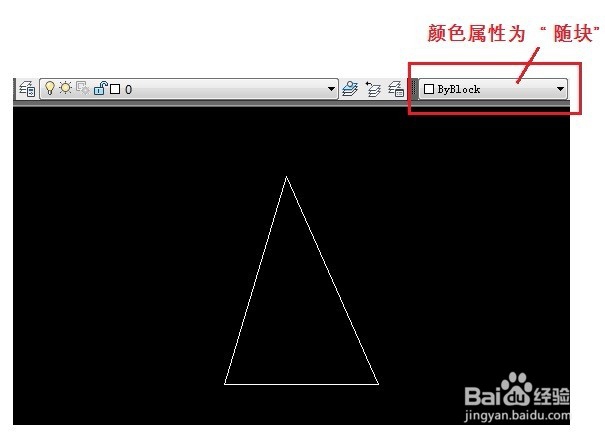 3/9
3/9创建“三角形”块:
命令行:BLOCK或B,弹出【块定义】对话框,,输入块名称为【三角形】,然后点击【选择】对象,选择刚才绘制的三角形图层,如下图所示:
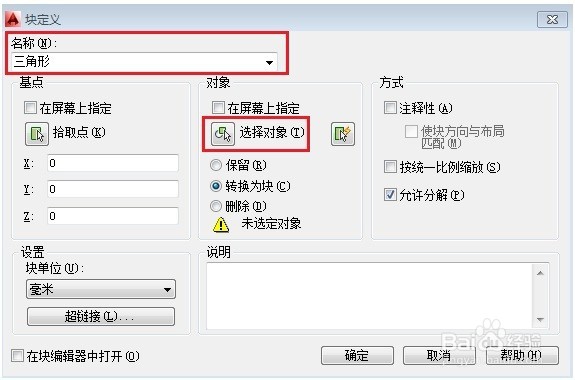 4/9
4/9选择后,返回块定义界面,然后点击【确定】。
 5/9
5/9“三角形”块创建完成,此“三角形”块内的线条对象颜色的改变是随块改变的;双击“三角形”块,打开【编辑块定义】
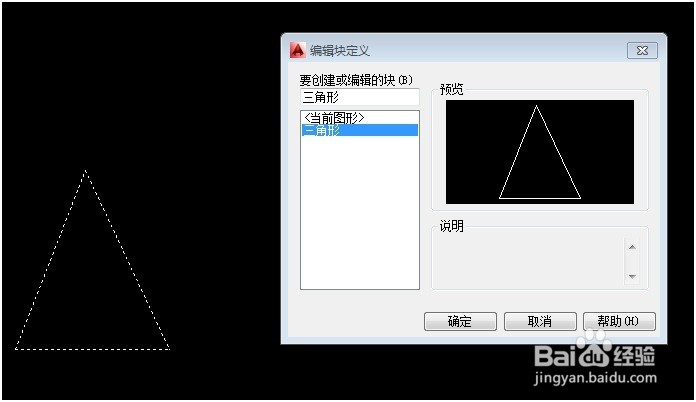 6/9
6/9点击【确定】,打开【块编辑器】,设置“三角形”块对象的线的颜色为绿色,点击“保存块”,然后【关闭块编辑器】,如下图所示:
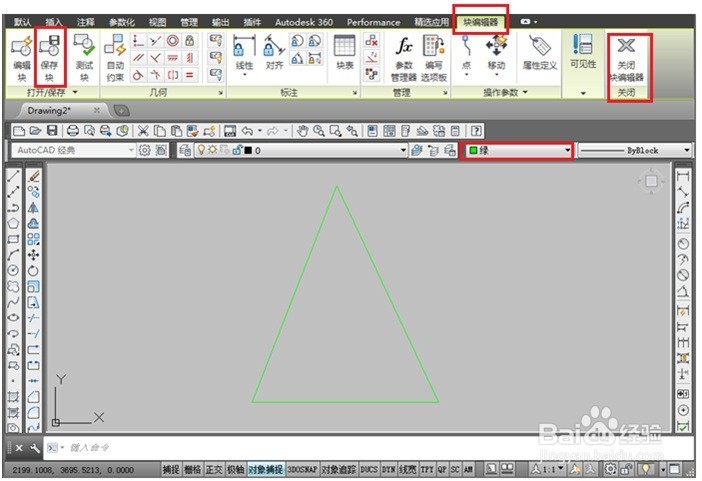 7/9
7/9我们将默认图层设置为【细线层】,颜色为“红色”,如下图所示:
 8/9
8/9插入刚才创建的“三角形”的块。
命令行:INSERT或I,弹出块【插入】选项板,选择【三角形】块,然后点击【确定】按钮
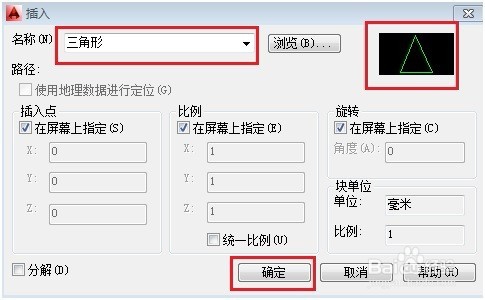 9/9
9/9插入的“三角形”块,如下图所示,颜色为“绿色”,为刚才在【块编辑器】时设置的颜色。
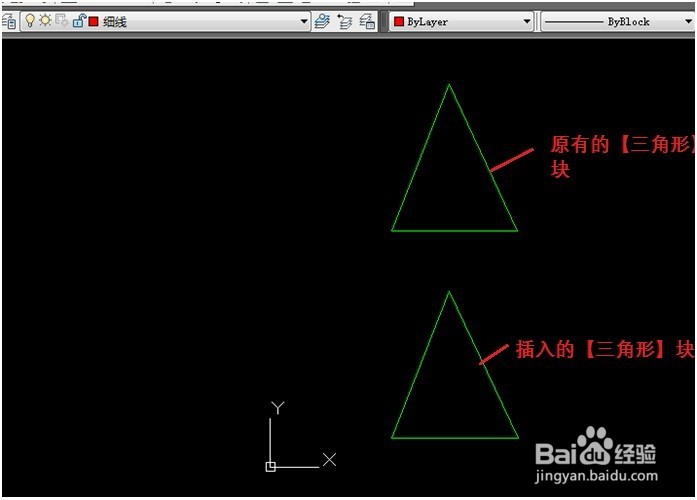 2.ByLayer的用法1/7
2.ByLayer的用法1/7Bylayer:随层,意思就是对象的颜色、线型和线宽属性继承当前层的属性,也就是在定义块时将图形对象绘制在0层,将当前层的颜色、线型和线宽属性设置为【随层】。
2/7举例说明
绘制一个“五边形”图形对象,图形对象的【颜色】设置为“ByLayer”,如下图所示:
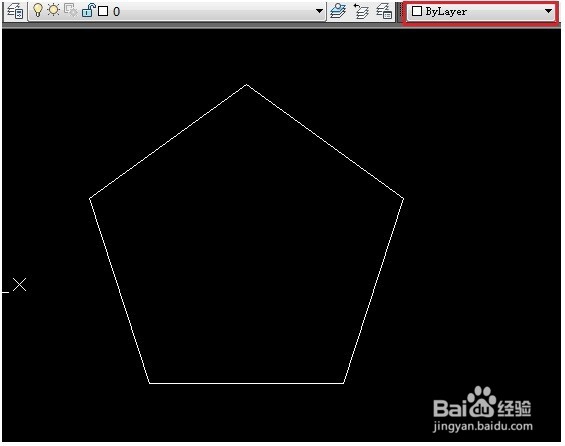 3/7
3/7创建一个“五边形”块,点击确定,如下图所示:
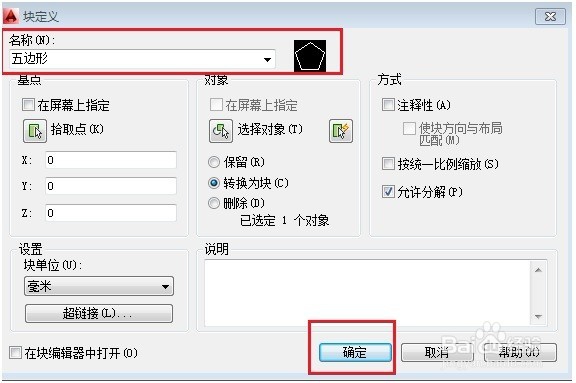 4/7
4/7“五边形”块创建完成,此“五边形”块内的线条对象颜色的改变是随层改变的;双击“五边形”块,打开【编辑块定义】
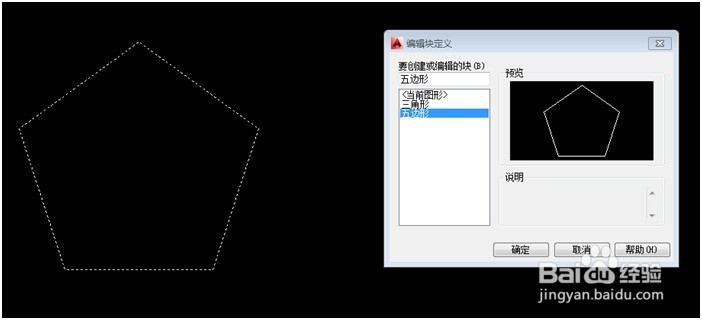 5/7
5/7点击【确定】,打开【块编辑器】,发现“五边形”块对象的线的颜色已经设为ByLayer,【关闭块编辑器】,如下图所示:
 6/7
6/7我们将默认图层设为“细线层”,层的颜色为红色,如下图所示:
 7/7
7/7插入刚才创建的“五边形”的块。
命令行:INSERT或I,弹出块【插入】选项板,选择【五边形】块,然后点击【确定】按钮
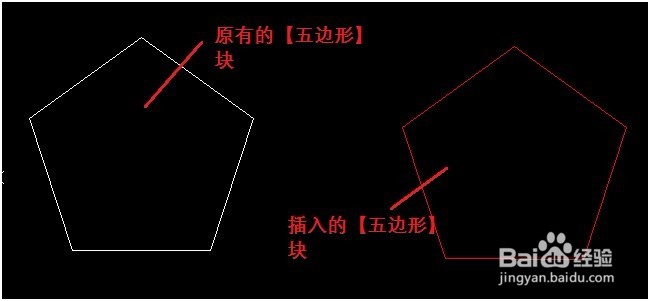 注意事项
注意事项对于普通的图线(非图块),设为ByLayer或 ByBlock都一样,因为不存在块。
如果您觉得不错,请点【大拇指】以资鼓励;还可以点击右边的【双箭头】来分享;怕忘记找不到了,可点击【五角星】来收藏;更多最新、实用、高效的经验分享。
版权声明:
1、本文系转载,版权归原作者所有,旨在传递信息,不代表看本站的观点和立场。
2、本站仅提供信息发布平台,不承担相关法律责任。
3、若侵犯您的版权或隐私,请联系本站管理员删除。
4、文章链接:http://www.1haoku.cn/art_1149752.html
 订阅
订阅